Sistemul de operare Windows 11, fiind relativ nou, nu este imun la problemele specifice care afectează platforma Windows în general. Dificultăți legate de drivere, software-uri de overclocking, instrumente de rețea, dar și o varietate mare de aplicații instalate de utilizatori pot duce la instabilitatea sistemului. O metodă eficientă de a remedia sau diagnostica aceste probleme este pornirea Windows în Modul Sigur.
Cum să pornești Windows 11 în Modul Sigur
Există mai multe modalități de a iniția pornirea sistemului Windows 11 în Modul Sigur. Unele metode sunt mai intuitive, iar alegerea metodei optime depinde de funcționalitatea sistemului la momentul respectiv.
1. Utilizarea aplicației Setări
Pentru a accesa Modul Sigur folosind aplicația Setări:
Deschide aplicația Setări utilizând combinația de taste Win+I.
Navighează la secțiunea Sistem.
Alege opțiunea Recuperare.
Extinde meniul opțiunilor de recuperare.
Apasă pe butonul Repornire acum, situat la secțiunea Pornire avansată.
Sistemul va intra în meniul de depanare.
Accesează Opțiuni avansate > Setări de pornire > Repornire.
Selectează opțiunea de a porni în Modul Sigur.
Permite repornirea sistemului.
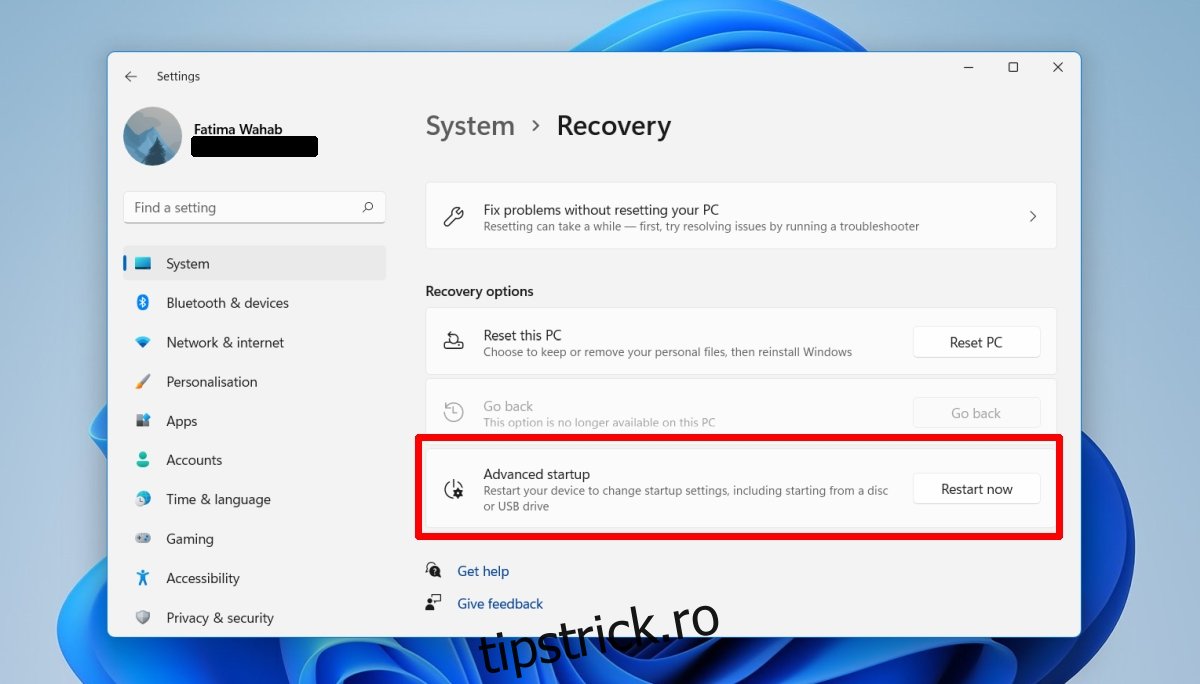
2. Utilizarea Meniului Start
O altă variantă de a ajunge în Modul Sigur este prin intermediul Meniului Start. Deși traseul este similar, conducând tot la meniul de depanare, această metodă este utilă dacă aplicația Setări nu poate fi accesată.
Deschide Meniul Start.
Apasă pe butonul de pornire.
Menține apăsată tasta Shift și apasă pe opțiunea Repornire din meniul de alimentare.
Sistemul se va reporni și va afișa meniul de depanare.
Navighează la Opțiuni avansate > Setări de pornire > Repornire.
Alege opțiunea de a porni în Modul Sigur.
Permite repornirea sistemului.
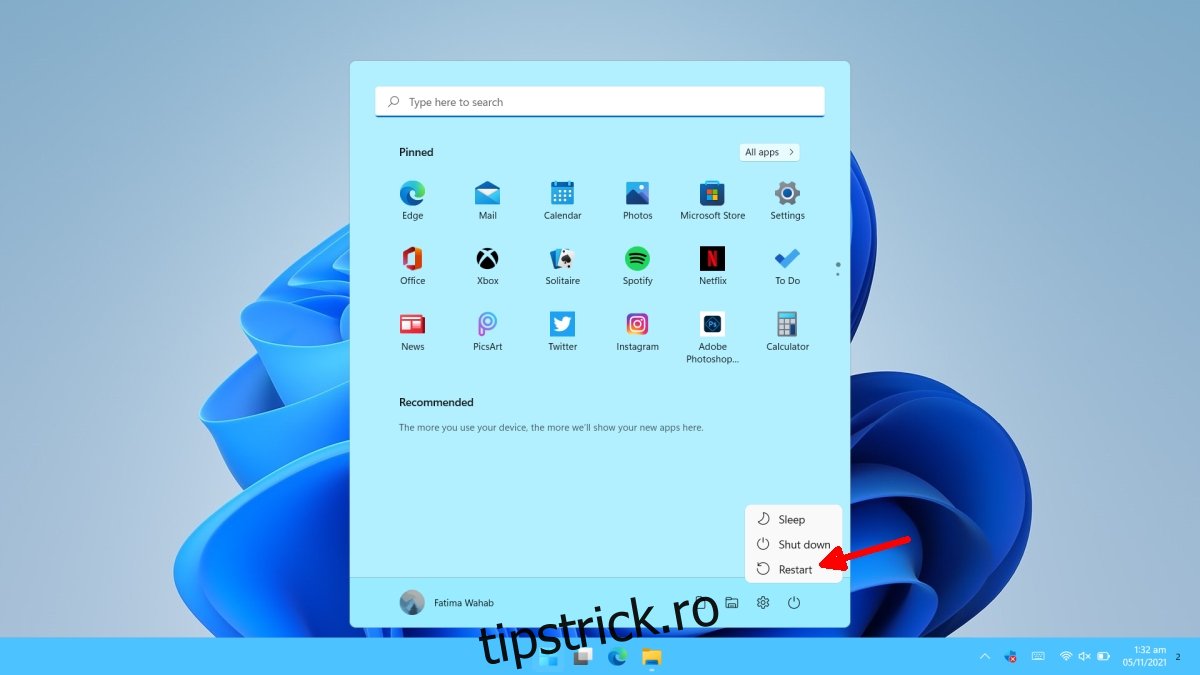
3. Folosirea suportului de instalare Windows
În situația în care sistemul nu poate fi pornit normal, poți încerca pornirea în Modul Sigur utilizând un mediu de instalare Windows 11.
Pornește calculatorul și accesează BIOS-ul.
Modifică ordinea de bootare, setând USB ca primă opțiune.
Conectează mediul de instalare Windows 11.
Repornește sistemul, acesta va boota de pe suportul de instalare.
Alege opțiunea de Reparare.
Mergi la Depanare > Opțiuni avansate > Setări de pornire > Repornire.
Selectează opțiunea de a porni în Modul Sigur.
Permite repornirea sistemului.
Concluzii
Pentru a ieși din Modul Sigur în Windows 11, este suficientă o simplă repornire a sistemului. Modul Sigur oferă opțiunea de a porni cu rețeaua activată sau dezactivată. Această alegere se face din meniul de depanare. Când rețeaua este dezactivată, sistemul nu se va putea conecta la rețelele Wi-Fi sau LAN. În cazul în care depanezi o aplicație care necesită conexiune la internet, este necesar să pornești în Modul Sigur cu rețeaua activată. În schimb, dacă dorești să anulezi o actualizare de driver sau să blochezi instalarea unei noi actualizări, optează pentru modul sigur cu rețeaua dezactivată.